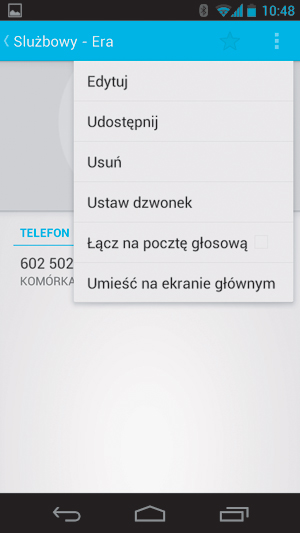Android dla początkujących

Przejdź do ekranu ustawień i wybierz opcję Konta i synchronizacja, a następnie DODAJ KONTO. Wcześniej, w warsztacie „Wstępna Konfiguracja”, skonfigurowałeś już jedno konto Google. Teraz możesz dodać kolejne konta i usługi. Lista usług dostępnych w urządzeniu zależy od modelu, np. w tanich (niemarkowych) urządzeniach zazwyczaj ogranicza się do Google, klasycznej poczty i Exchange. Na szczęście możesz dodać nowe usługi do listy, instalując odpowiadające im aplikacje z Google Play. Na przykład, aby dodać do listy Facebooka, pobierz ze sklepu przeznaczoną do niego aplikację.
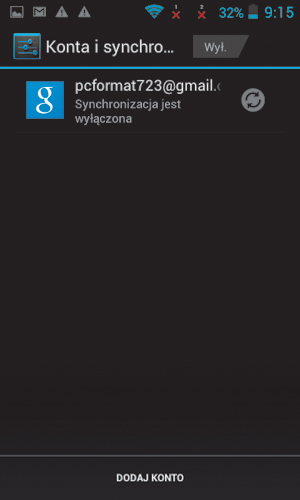

Kliknij nazwę usługi, np. Facebook, wprowadź login i hasło, po czym kliknij Zaloguj się. W zależności od podłączanej usługi konieczne może być wybranie dodatkowych ustawień.


Wróć do okna Konta i synchronizacja – dodana usługa pojawi się na liście. Kliknij jej nazwę. Jeśli chcesz dodać listę kontaktów z Facebooka do głównej listy kontaktów smartfonu lub tabletu, zaznacz pole Kontakty.
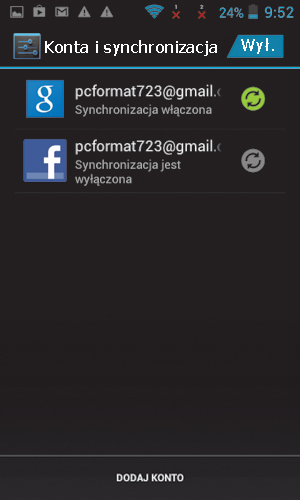

Jeszcze raz wróć do okna Konta i synchronizacja i przełącz opcję w prawym górnym rogu na pozycję Wł. Teraz wszystkie zmiany, jakie wprowadzisz na lokalnej liście kontaktów, zostaną naniesione także w synchronizowanych usługach.

Z ekranu aplikacji wybierz program Osoby. Po wykonaniu wszystkich kroków z wcześniejszych części poradnika powinny się już znajdować na liście kontaktów osoby z listy znajomych Facebooka i Google. Możesz także dodać kontakty zapisane na karcie SIM umieszczonej w urządzeniu. Klawiszem funkcyjnym wywołaj menu podręczne. Kliknij Importuj/eksportuj, a potem Importuj z karty SIM.

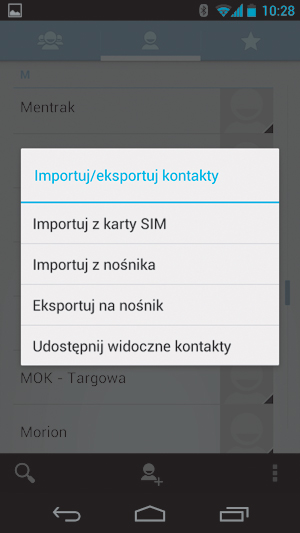

Możesz zapisać kontakty z karty w telefonie lub na liście kontaktów konta Google. Polecamy drugie rozwiązanie. Dzięki niemu wykonasz automatyczną kopię bezpieczeństwa kontaktów z karty SIM. W kolejnym oknie zaznacz Zaznacz wszystko i kliknij Importuj, a potem OK.
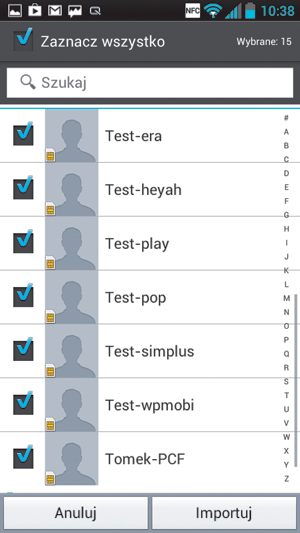

Możesz filtrować listę kontaktów tak, aby wyświetlane były tylko kontakty z wybranych usług lub z pamięci urządzenia. Wywołaj menu podręczne i wybierz Kontakty do wyświetlenia. Następnie kliknij Dostosuj, zaznacz pole przy kontach, których kontakty mają być wyświetlane na liście kontaktów, i zatwierdź wybór przyciskiem Zastosuj.


Wróć do listy kontaktów i kliknij kontakt osoby, do której często dzwonisz. Ponownie wywołaj menu podręczne i kliknij Umieść na ekranie głównym. Ikona kontaktów pojawi się na pulpicie – dzwonienie i wysyłanie SMS-ów do tej osoby będzie teraz znacznie wygodniejsze.